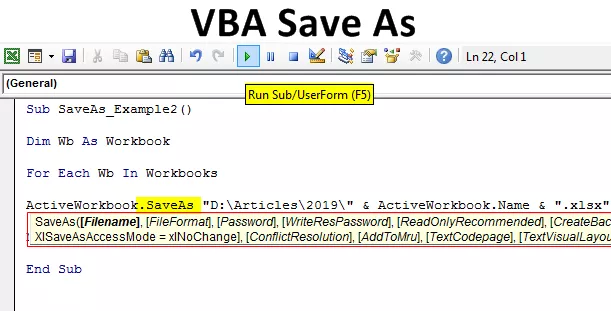Az Excel VBA nem működik
A logikai függvények hasznosak azokhoz a számításokhoz, amelyek teszteléséhez több feltétel vagy kritérium szükséges. Korábbi cikkeinkben láthattuk a „VBA IF”, a „VBA OR” és a „VBA AND” feltételeket. Ebben a cikkben a „VBA NOT” IF funkcióval foglalkozunk az excelben. Első megértése érdekében meg kell vizsgálnunk a „VBA NOT” funkciót.

Példák
1. példa
A NOT funkció a VBA-nál is elérhető, és pontosan ugyanúgy működik, mint az excel funkció. Nézze meg például az alábbi VBA-kódkészletet.
Kód:
Sub NOT_Példa1 () Dim k As String k = Not (45 = 45) MsgBox k End Sub

A fenti kódban a „k” változót stringként deklaráltuk.
Dim k mint húr
Ezután a NOT funkcióval rendeltük hozzá az értéket. A NOT Function nem mondja meg, hogy a 45-ös szám egyenlő-e 45-vel vagy sem?
k = nem (45 = 45)
Ezután hozzárendeltük a NOT függvény visszatérését az üzenetmező „k” változójához.
MsgBox k
Futtassa a kódot, és nézze meg, mi az eredmény.

2. példa - NEM IF funkcióval
Amint azt az egyik korábbi cikkemben elmondtam: „Ha más logikai függvényekkel rendelkeznek, akkor a legjobb pár az excelben.”
Hasonlóképpen a NEM az IF-vel sok szempontból hasznos. Az IF használatával saját eredményeink lehetnek az alapértelmezett IGAZ vagy HAMIS eredmények helyett.
Vegyük ugyanazt a példakódot felülről, és NEM az IF függvényt alkalmazzuk.
Kód:
Sub NOT_Példa2 () Dim k, mint karakterlánc, ha nem (45 = 45), akkor k = "A teszt eredménye IGAZ" Egyéb k = "A teszt eredménye HAMIS" Vége, ha MsgBox k End Sub

A fenti kódban megváltoztattuk az alapértelmezett eredményeket a „A teszt eredménye HAMIS” és a „A teszt eredménye igaz”. Ha a mellékelt logikai teszt igaz, akkor a „Teszt eredménye hamis” eredményt ad vissza , és ha a mellékelt logikai teszt hamis, akkor vissza fog térni. „A teszt eredménye IGAZ.”
A fenti kódban értéke 45 = 45, így a választ az alábbiak szerint kapjuk meg.

3. példa - Haladó NEM
A NOT funkció az IF funkcióval használható legjobban. Használhatjuk ezt a funkciót az összes lap elrejtésére, kivéve az adott lapot.
Különböző lapjaink vannak, az alábbiak szerint az excelben.

Az alábbiakban bemutatjuk a mintakódot, amely egy adott lap kivételével az összes lapot elrejti.
Kód:
Sub NOT_Példa3 () Dim Ws munkalapként minden W-hez az ActiveWorkbookban. Munkafüzetek, ha nem (Ws.Name = "Adatlap"), akkor Ws.Visible = xlSheetVeryHideen Vége, ha a következő Ws vége Sub

A fenti kód az összes munkalapot elrejti, kivéve az „Adatlap” munkalapot.

Ezzel a VBA-kóddal elrejtheti az összes lapot, egy adott lap kivételével, a lap nevének megváltoztatásával a lap nevére.
Mint ahogyan az Excelben is leplezhetjük a lapokat. Az alábbi kód az összes lapot elrejti, kivéve az „Adatlap” nevet.
Kód:
Sub NOT_Példa4 () Dim Ws mint munkalap az ActiveWorkbook minden egyes W-jéhez. Munkafüzetek, ha nem (Ws.Name = "Adatlap"), akkor Ws.Visible = xlSheetVisible End, ha a következő Ws End al

Az alábbi kód csak az „Adatlap” nevet jeleníti meg.
Kód:
Sub NOT_Példa3 () Dim Ws mint munkalap az ActiveWorkbook minden egyes W-jéhez. Munkafüzetek, ha nem (Ws.Name "Adatlap"), akkor Ws.Visible = xlSheetVisible End, ha következő Ws End Sub